週間ランキング

楽天市場でランキングに入賞した商品に
自動的に表示される魅力的なバナー画像です。
人気商品であることを
一目でアピール
購買意欲を高めて
コンバージョン向上
ランキング情報は
自動で最新化



「楽天ランキングバナー機能を有効化」
スイッチを ON にしてください
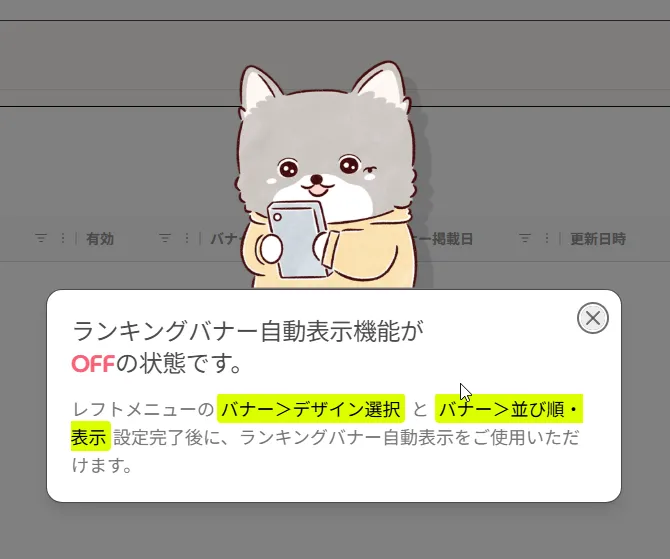
| 更新頻度: | 1時間毎 |
| おすすめ: | トレンド商品 |
| 更新頻度: | 1日1回 |
| おすすめ: | 定番商品 |
週間ランキング

カテゴリ別ランキング

「自動ツール」→「並び順・表示」を選択します

※ 数字が小さいほど上に表示されます
※ 画面が小さいため、高い位置がおすすめ
※ 購入直前のアピールに効果的
デフォルト設定:
style=“width:100%;“width=“100%;“style=“width:100%;”表示タイミング
機能有効化・ランキング種類
1時間以内に反映
掲載位置・デザイン
即時反映
楽天ランキング
入賞商品
機能設定
有効化済み
| リアルタイム | 1時間毎 |
| デイリー | 1日1回 |
| 週間 | 週1回 |
※ 楽天APIの更新タイミングにより若干の遅延が発生する場合があります